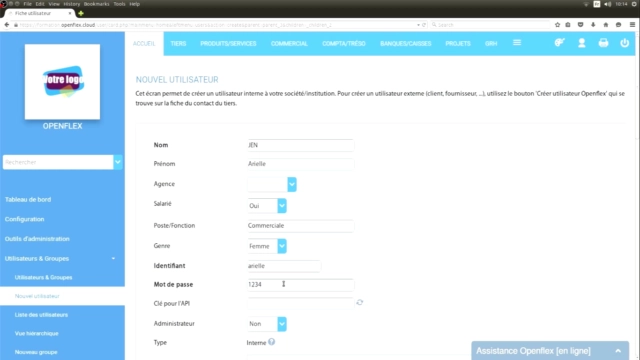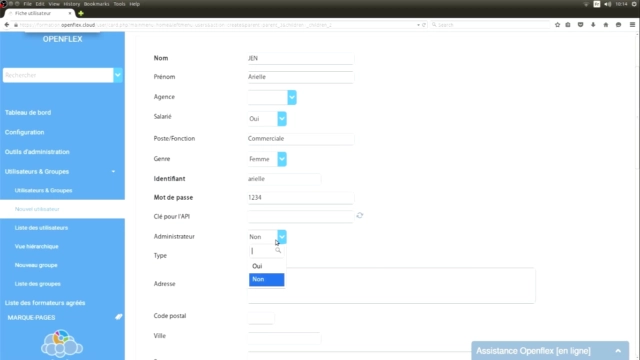Bonjour à tous et bienvenue dans cet autre tuto Openflex qui vous apprendra à manipuler Openflex, le logiciel de gestion sur cloud sans abonnement.
Après avoir modifié la langue de votre interface, vous devez maintenant créer les comptes utilisateur de chaque personne amenée à utiliser le logiciel. Je vais vous montrer comment créer un utilisateur dans Openflex. Let’s go !
Première étape : remplir les informations pour la création d’un utilisateur
Tout d’abord, vous allez dans « accueil », puis « utilisateurs&groupes », et ensuite « nouvel utilisateur ». Je tiens à vous rappeler que les champs en gras sont des informations obligatoires que vous devez remplir.
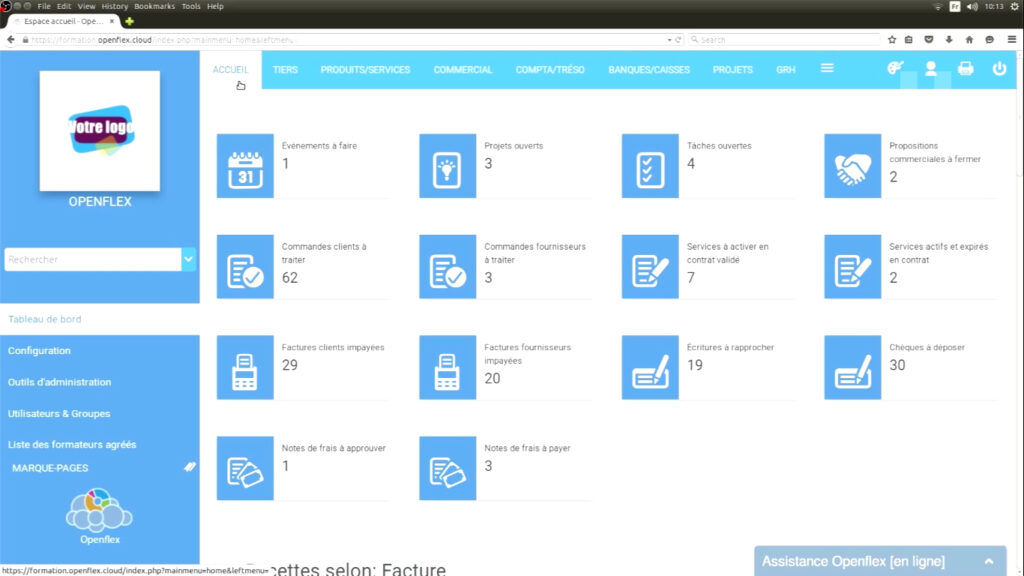
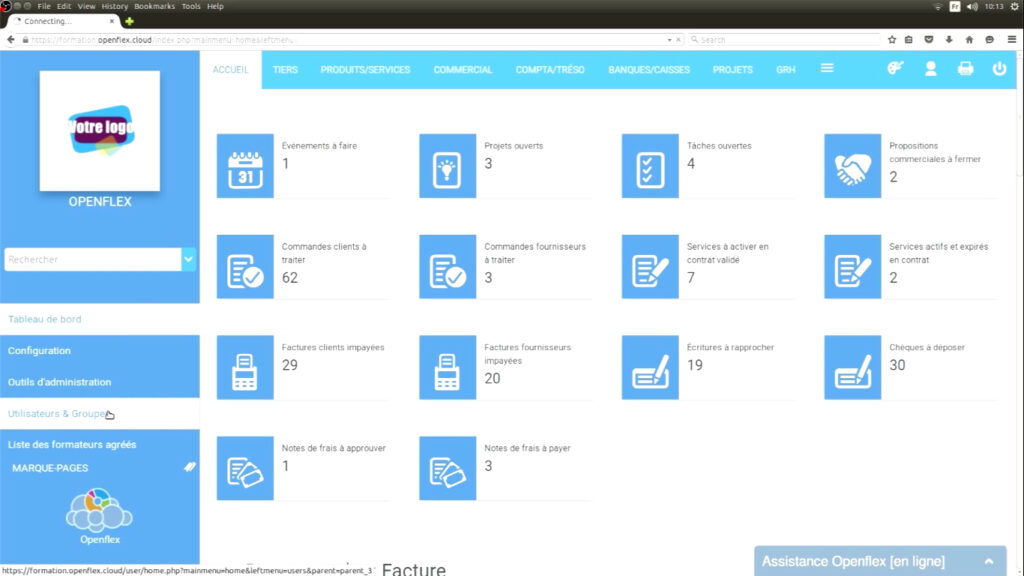
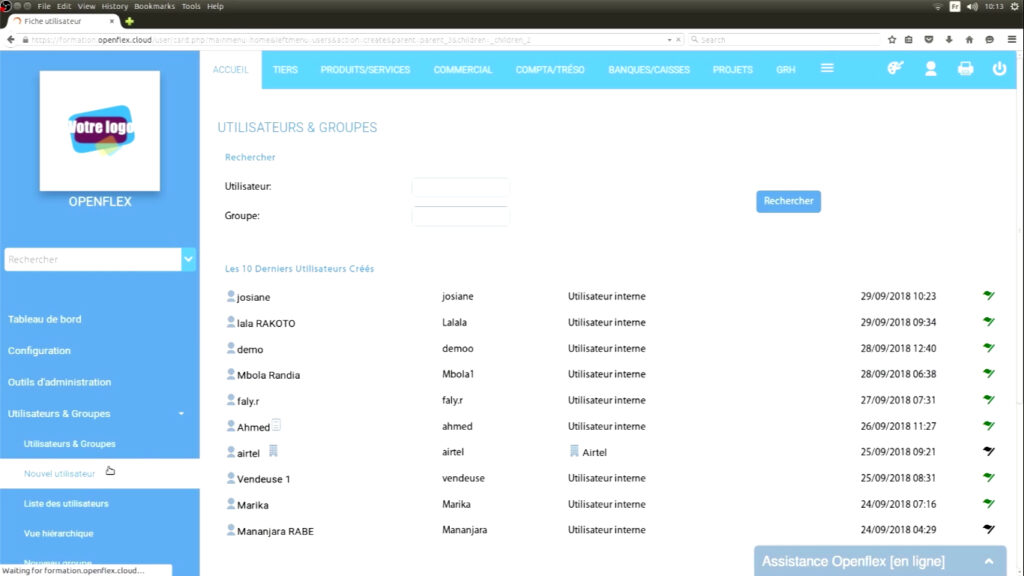
Rentrez alors les informations comme le nom de l’utilisateur, son prénom, puis renseignez sa fonction, son genre (homme ou d’une femme) et désignez s’il s’agit d’un salarié ou non. Et enfin, saisissez l’identifiant qu’il va utiliser pour se connecter à Openflex.
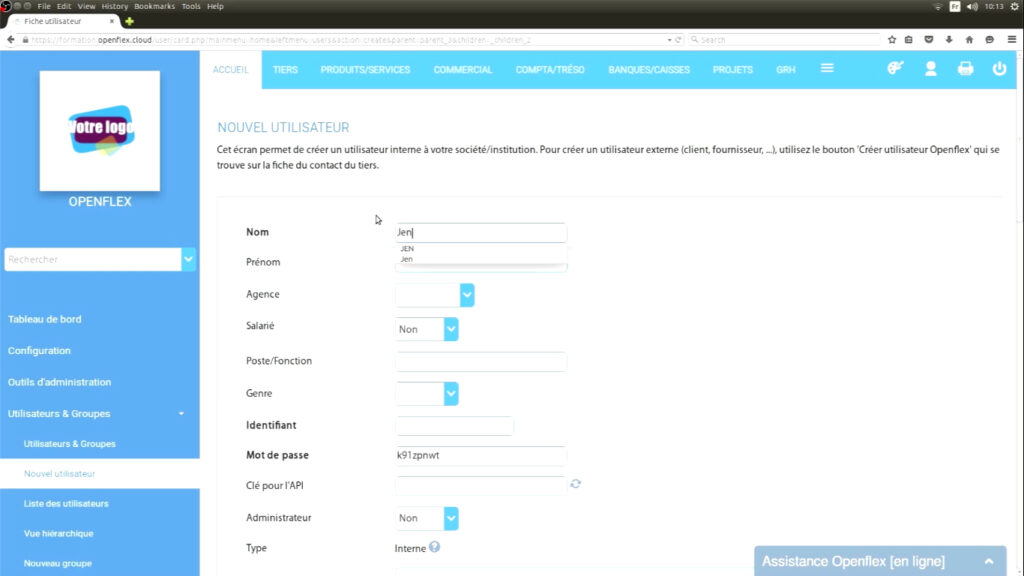
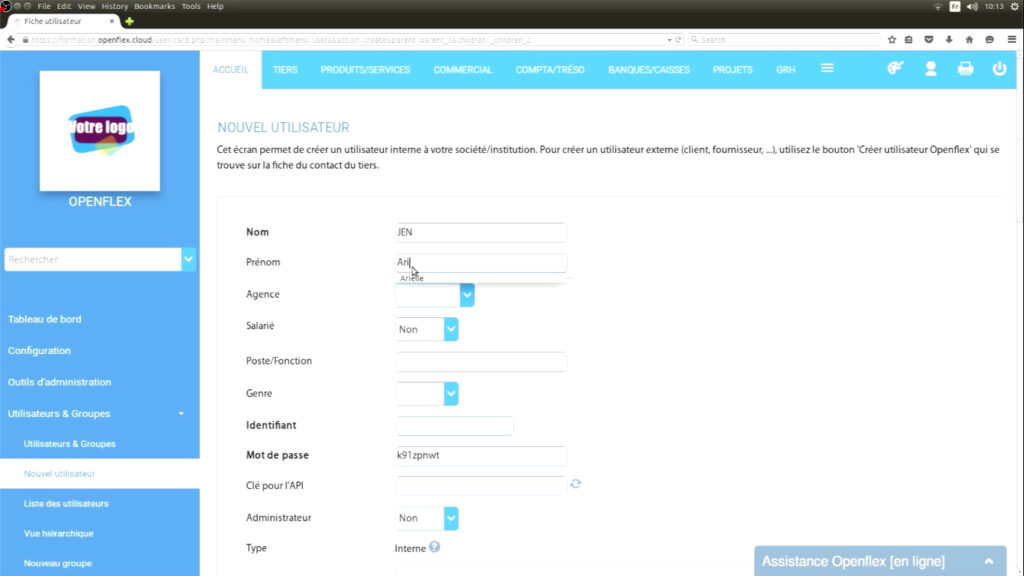
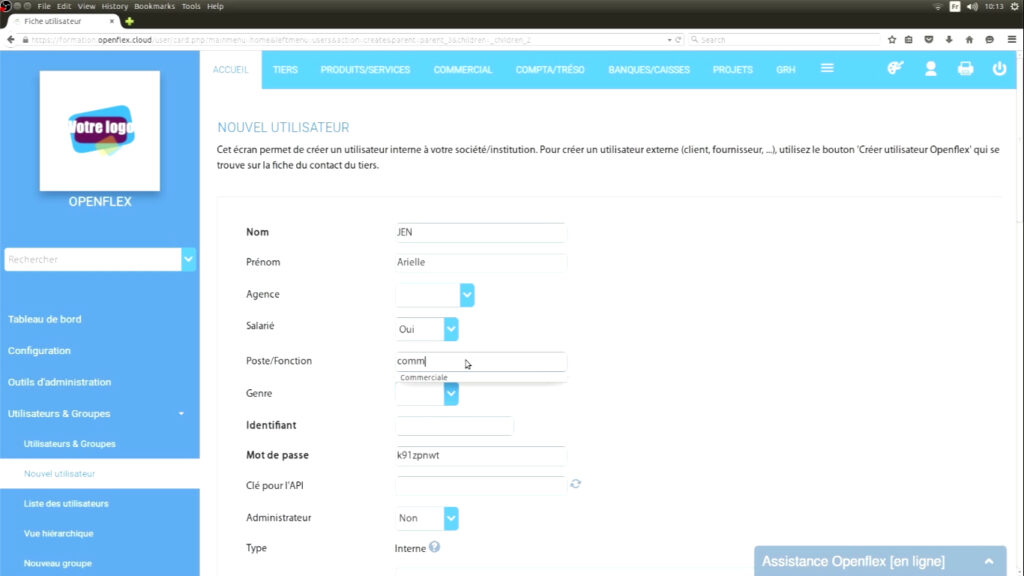
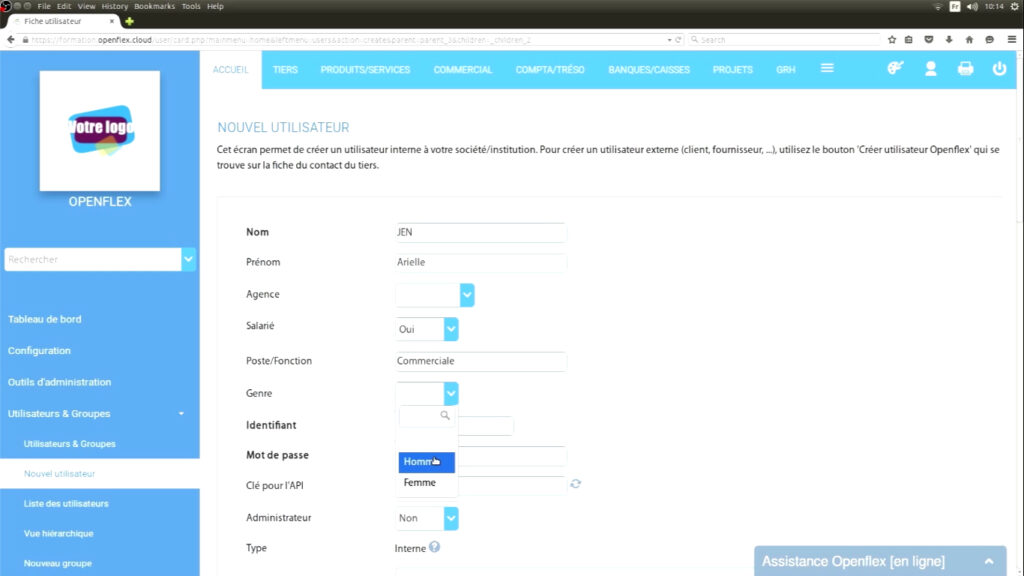
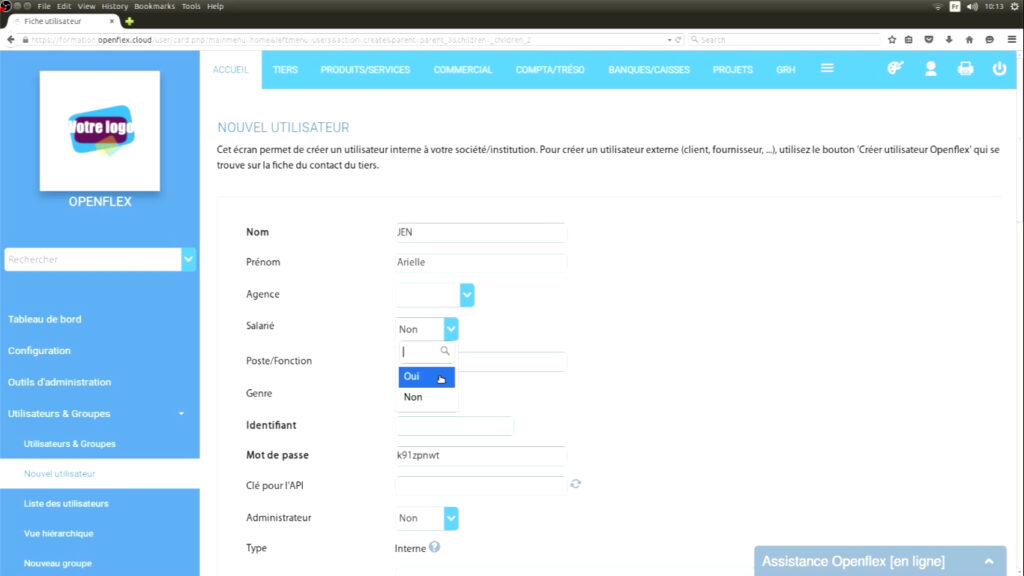
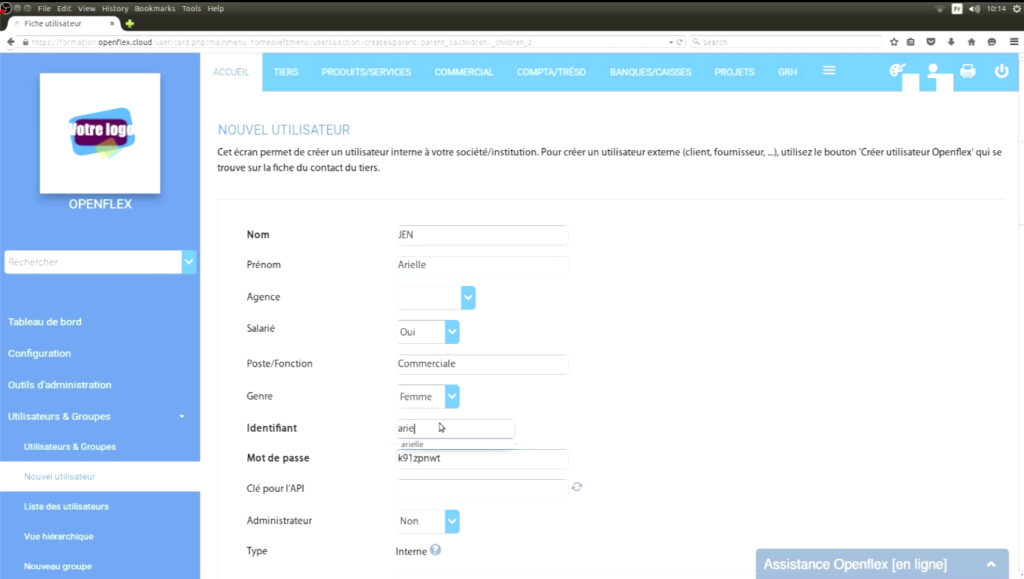
Deuxième étape : modifier le mot de passe d’un utilisateur
Remarquez que le mot de passe est automatiquement généré et prérempli, mais vous pouvez encore le modifier. Pour cela, il suffit de supprimer celui qui a été généré automatiquement et d’entrer le nouveau mot de passe dans le champ devenu ainsi libre.
Troisième étape : définir l’utilisateur comme administrateur ou non
Après avoir renseigné les informations de l’utilisateur, à vous de voir s’il faut le définir comme administrateur ou non. Évidemment, si vous en faites un administrateur, il aura accès à toutes les configurations, à l’outil d’administration et à toutes les informations dans « Utilisateurs&groupes ». Bref, il aura accès à toutes les données dans votre logiciel comme vos stocks, vos factures et bien d’autres informations.
Vous pouvez maintenant renseigner les autres informations demandées, mais surtout n’oubliez pas de saisir l’adresse e-mail. Pour terminer, cliquez sur « créer l’utilisateur » pour enregistrer ce nouvel utilisateur dans votre ERP.
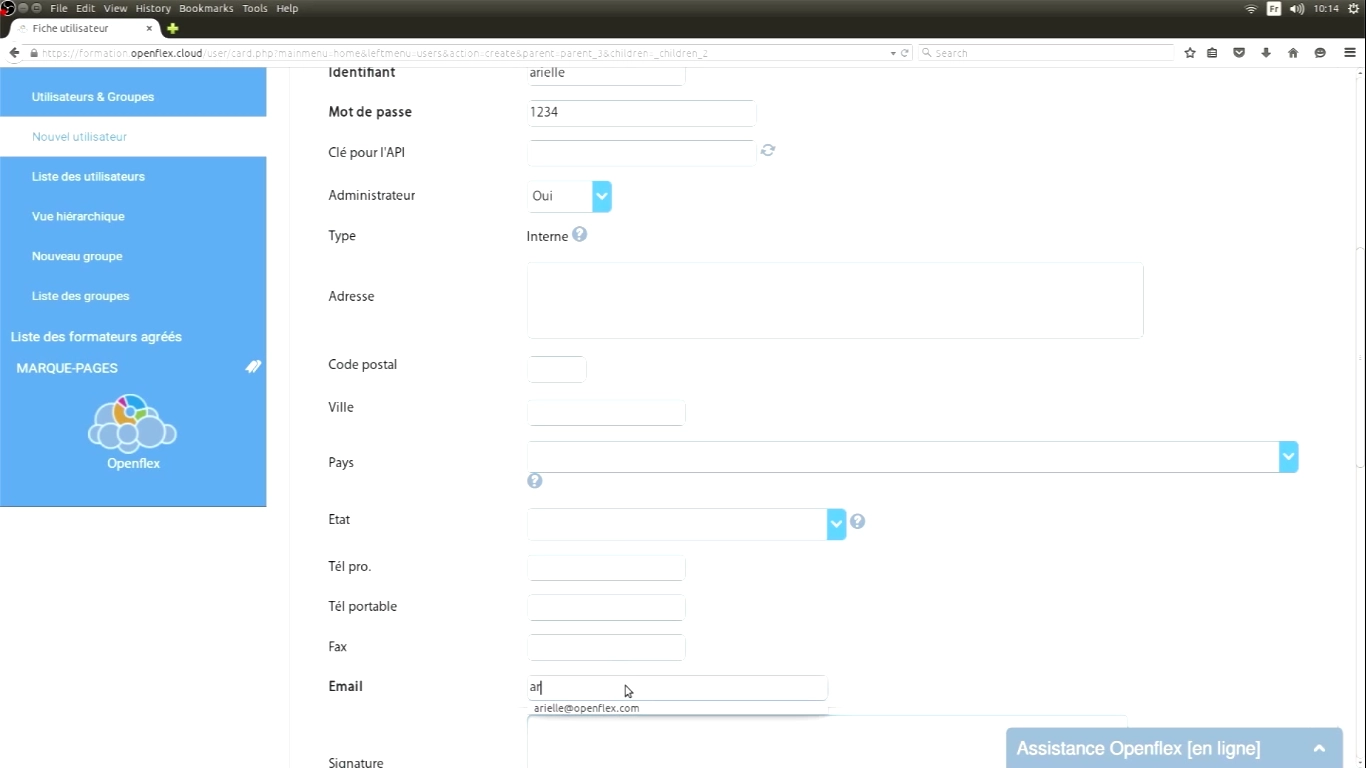
Si vous avez plusieurs utilisateurs, il ne vous reste plus qu’à répéter l’opération autant de fois que nécessaire.
Maintenant, à vous de créer votre utilisateur !
Découvrez également nos autres tutos Openflex :